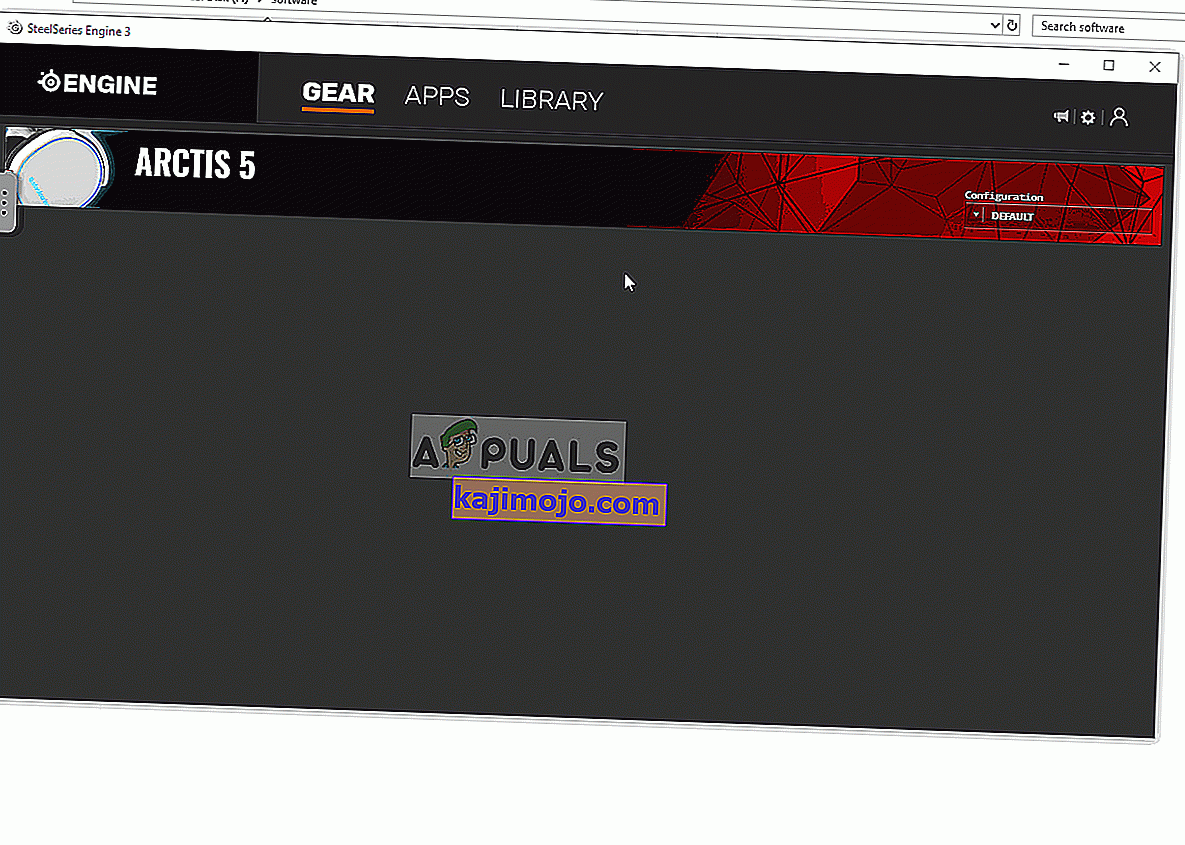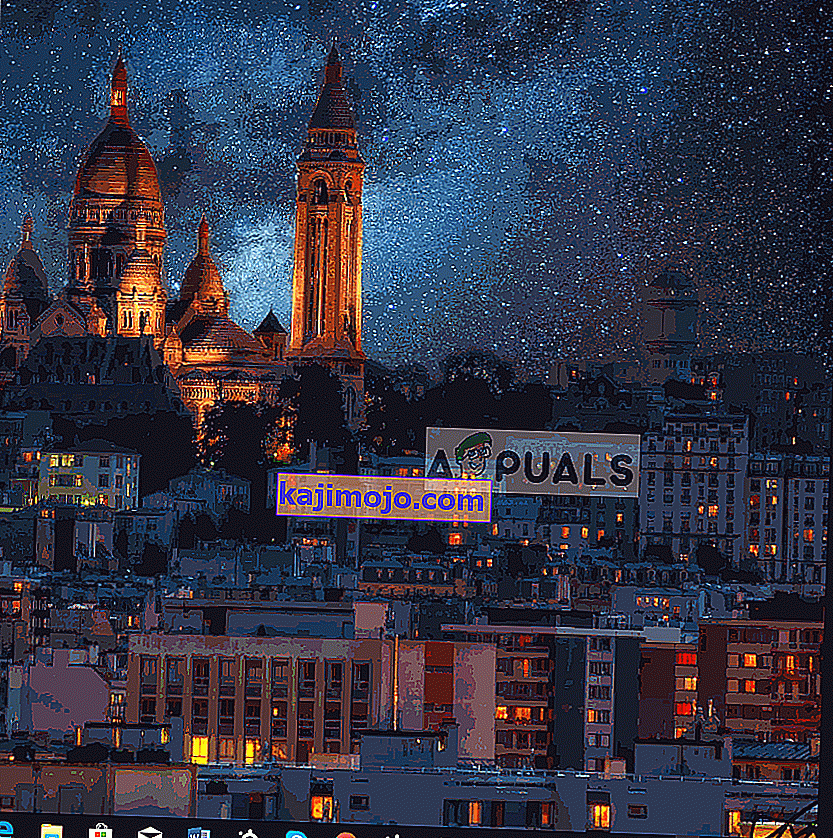SteelSeries adalah produsen periferal game di Denmark, inventarisnya mencakup headset, mouse, keyboard, joystick, dan banyak lagi. Salah satu produk SteelSeries yang lebih populer adalah headset mereka dan khususnya seri "Arctis" telah memberikan keajaiban bagi perusahaan. Arctis 5 adalah yang paling banyak digunakan dan telah terlihat digunakan oleh banyak profesional juga.

Namun, baru-baru ini banyak laporan yang masuk tentang mikrofon yang tidak berfungsi di headset. Ini bisa menjadi masalah yang membuat frustrasi saat bermain game dan dalam artikel ini, kami akan memberi tahu Anda tentang beberapa alasan yang menyebabkan hal ini dapat terjadi dan juga memberi Anda solusi yang layak untuk memastikan pemberantasan masalah sepenuhnya.
Apa yang Mencegah Mikrofon Arctis 5 Bekerja?
Ada penyebab masalahnya tidak spesifik dan bisa dipicu karena sejumlah alasan.
- Mikrofon Bisu: Ada tombol di earcup kiri headset tepat di belakang roda volume. Jika tombol ini tidak ditekan, Anda akan dapat melihat lampu merah pada mikrofon, ini berarti mikrofon dimatikan.
- Fitur Obrolan Game: Juga, ada fitur baru yang diperkenalkan di headset. Kartu suara yang ada di dalam kotak memiliki kenop di atasnya dengan tulisan "Game" di satu sisi dan "Chat" di sisi lain. Secara default, tombol ini ada di tengah tetapi jika Anda entah bagaimana memutarnya ke sisi "Game" maka Anda tidak akan dapat mendengar obrolan suara apa pun oleh rekan satu tim Anda.
- SteelSeries Engine: Pastikan Anda memiliki mesin SteelSeries terpasang di komputer Anda agar headset berfungsi dengan benar. Setelah mesin diinstal, Anda akan diminta untuk mengunduh file tambahan untuk headset Arctis 5. File ini kemudian akan diinstal di dalam mesin dan Arctis 5 Anda akan siap digunakan.
- Perangkat Default: Pastikan perangkat yang benar dipilih sebagai default karena sering terlihat bahwa perangkat default yang dipilih di panel kontrol suara bukan yang dari Arctis 5 dan itu mencegah mikrofon berfungsi dengan benar.
- Pengaturan Audio: Jika level audio mikrofon tidak disesuaikan, mungkin mikrofon dikonfigurasi untuk menangkap hanya suara yang sangat keras. Oleh karena itu, pastikan pengaturan audio di dalam panel kontrol audio telah dikonfigurasi sesuai dengan kebutuhan Anda.
Sekarang setelah Anda memiliki pemahaman dasar tentang sifat masalah, kami akan melanjutkan ke solusi.
Solusi 1: Mengaktifkan Mikrofon.
Ada tombol di earcup kiri headset tepat di belakang roda volume. Jika tombol ini tidak ditekan, Anda akan dapat melihat lampu merah pada mikrofon, ini berarti mikrofon dimatikan. Oleh karena itu, pastikan Anda menekan tombol itu dan lampu merah pada mikrofon mati. Hanya dengan begitu mikrofon akan disuarakan.

Solusi 2: Menyesuaikan fitur "Game Chat".
Selain itu, ada fitur baru yang diperkenalkan di headset. Kartu suara yang ada di dalam kotak memiliki kenop di atasnya dengan tulisan " Game " di satu sisi dan "Chat" di sisi lain. Secara default, tombol ini ada di tengah tetapi jika Anda entah bagaimana memutarnya ke sisi " Game " maka Anda tidak akan dapat mendengar obrolan suara apa pun oleh rekan satu tim Anda dan ini juga dapat menyebabkan masalah dengan mikrofon. Oleh karena itu, pastikan kenop diputar ke tengah dan bukan ke sisi "Game" atau "Chat" mana pun untuk pengalaman bermain game / mengobrol terbaik.

Solusi 3: Mengonfigurasi Mesin SteelSeries.
Headset ini membutuhkan SteelSeries Engine untuk diunduh agar dapat berfungsi dengan baik. Mesin ini berisi banyak konfigurasi penting yang diperlukan Headphone untuk membuka kunci semua fungsinya. Oleh karena itu, dalam langkah ini, kita akan mengunduh, menginstal, dan mengkonfigurasi Mesin SteelSeries.
- Unduh SteelSeries Engine dari sini
- Setelah unduhan selesai, buka Setup dan instal Engine.
- Buka SteelSeries Engine, sekarang lepaskan Headset dari komputer Anda dan sambungkan kembali.
- Setelah mesin mengenali headset Anda, klik nama perangkat yang ditampilkan.
- Ini akan membuka konfigurasi perangkat, klik " Live Mic Preview ".
- Sekarang keluarkan mikrofon dan coba berbicara, jika mikrofon terhubung Anda akan dapat mendengar diri Anda sendiri.
- Sesuaikan pengaturan dengan preferensi Anda dan minimalkan aplikasi.
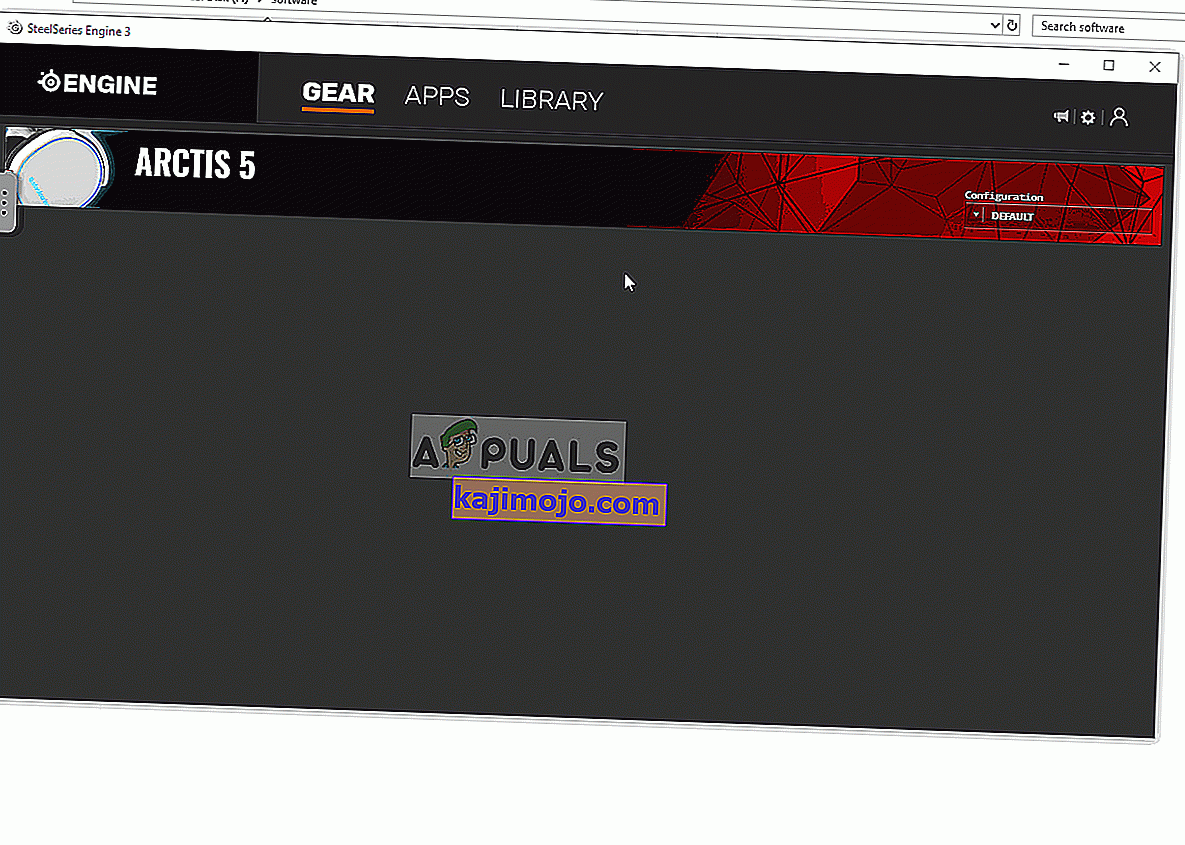
Solusi 4: Memilih Perangkat Default.
Ada dua perangkat yang terhubung ke komputer saat Anda mencolokkan Arctis 5. Satu adalah perangkat "Arctis 5 Game" dan yang lainnya adalah perangkat "Arctis 5 Chat". Kedua perangkat ini harus dipilih sebagai perangkat default agar headset dapat berfungsi dengan baik. Oleh karena itu, dalam langkah ini kita akan memilih kedua perangkat ini sebagai perangkat default yang:
- Klik kanan pada ikon " Volume " di pojok kanan bawah.
- Pilih opsi " Buka Pengaturan Suara ".
- Di bawah judul “ Sound ” pilih perangkat output sebagai “Headphones (SteelSeries Arctis Game)” dan perangkat Input sebagai “Microphone (SteelSeries Arctis 5 Chat)”.
- Terapkan pengaturan dan periksa untuk melihat apakah masalah tetap ada.
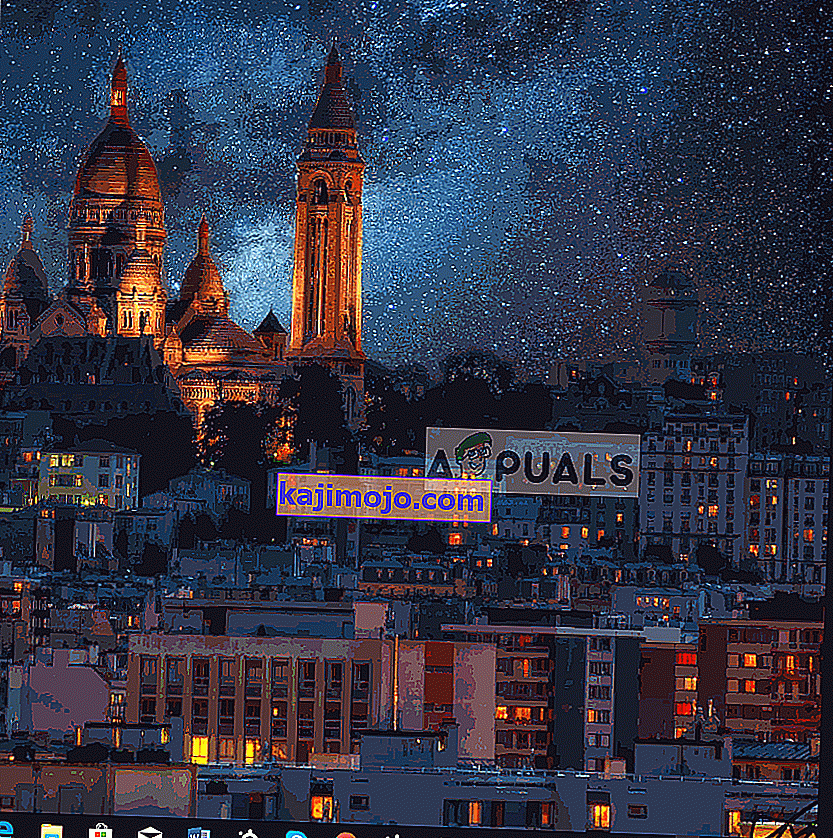
Solusi 5: Menyesuaikan Tingkat Audio.
Mungkin saja mikrofon telah dikonfigurasi untuk hanya menangkap suara yang sangat keras atau volume transmisi mikrofon sangat rendah, oleh karena itu dalam langkah ini, kita akan mengkonfigurasi volume mikrofon ke preferensi pengguna untuk itu:
- Klik kanan pada ikon volume di sisi kanan bawah.
- Pilih " Suara " dan buka tab "Rekaman".
- Klik dua kali pada tombol " SteelSeries Arctis 5 Chat ".
- Di bawah tab Levels, pastikan volumenya lebih dari 50%.